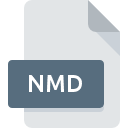
Dateiendung NMD
Nero MiniDVD Compilation
-
DeveloperNero AG
-
CategoryArchive Files
-
Popularität3 (2 votes)
Was ist NMD-Datei?
Der vollständige Formatname von Dateien mit der Dateiendung "NMD" lautet "Nero MiniDVD Compilation". Die Spezifikation Nero MiniDVD Compilation wurde von Nero AG erstellt. Das Dateiformat NMD ist mit Software kompatibel, die auf der Systemplattform Windows installiert werden kann. Das Dateiformat NMD gehört zusammen mit 619 anderen Dateiformaten zur Kategorie Archive Files. Nero Multimedia Suite ist mit Abstand das am häufigsten verwendete Programm für die Arbeit mit NMD-Dateien. Auf der offiziellen Website von Nero AG developer finden Sie nicht nur detaillierte Informationen zur Software Nero Multimedia Suite, sondern auch zu NMD und anderen unterstützten Dateiformaten.
Programme die die Dateieendung NMD unterstützen
Die folgende Auflistung enthält NMD -kompatible Programme. Dateien mit dem Suffix NMD können auf jedes mobile Gerät oder auf jede Systemplattform kopiert werden. Möglicherweise können sie jedoch nicht ordnungsgemäß auf dem Zielsystem geöffnet werden.
Wie soll ich die NMD Datei öffnen?
Das Öffnen von Dateien mit der Endung NMD kann verschiedene Ursachen haben. Positiv zu vermerken ist, dass die am häufigsten auftretenden Probleme im Zusammenhang mit Nero MiniDVD Compilation dateien nicht komplex sind. In den meisten Fällen können sie ohne Unterstützung eines Spezialisten schnell und effektiv angegangen werden. Im Folgenden finden Sie eine Liste mit Richtlinien, anhand derer Sie dateibezogene Probleme identifizieren und beheben können.
Schritt 1. Installieren Sie die Software Nero Multimedia Suite
 Der häufigste Grund für solche Probleme ist das Fehlen geeigneter Anwendungen, die die auf dem System installierten NMD-Dateien unterstützen. Die Lösung für dieses Problem ist sehr einfach. Laden Sie Nero Multimedia Suite herunter und installieren Sie es auf Ihrem Gerät. Die vollständige Liste der nach Betriebssystemen gruppierten Programme finden Sie oben. Die sicherste Methode zum Herunterladen von Nero Multimedia Suite ist das Aufrufen der Entwickler-Website (Nero AG) und das Herunterladen der Software über die angegebenen Links.
Der häufigste Grund für solche Probleme ist das Fehlen geeigneter Anwendungen, die die auf dem System installierten NMD-Dateien unterstützen. Die Lösung für dieses Problem ist sehr einfach. Laden Sie Nero Multimedia Suite herunter und installieren Sie es auf Ihrem Gerät. Die vollständige Liste der nach Betriebssystemen gruppierten Programme finden Sie oben. Die sicherste Methode zum Herunterladen von Nero Multimedia Suite ist das Aufrufen der Entwickler-Website (Nero AG) und das Herunterladen der Software über die angegebenen Links.
Schritt 2. Aktualisieren Sie Nero Multimedia Suite auf die neueste Version
 Wenn auf Ihren Systemen bereits " Nero Multimedia Suite installiert ist und die NMD-Dateien immer noch nicht ordnungsgemäß geöffnet werden, überprüfen Sie, ob Sie über die neueste Version der Software verfügen. Softwareentwickler implementieren möglicherweise Unterstützung für modernere Dateiformate in aktualisierten Versionen ihrer Produkte. Der Grund, warum Nero Multimedia Suite keine Dateien mit NMD verarbeiten kann, kann sein, dass die Software veraltet ist. Die neueste Version von Nero Multimedia Suite sollte alle Dateiformate unterstützen, die mit älteren Versionen der Software kompatibel waren.
Wenn auf Ihren Systemen bereits " Nero Multimedia Suite installiert ist und die NMD-Dateien immer noch nicht ordnungsgemäß geöffnet werden, überprüfen Sie, ob Sie über die neueste Version der Software verfügen. Softwareentwickler implementieren möglicherweise Unterstützung für modernere Dateiformate in aktualisierten Versionen ihrer Produkte. Der Grund, warum Nero Multimedia Suite keine Dateien mit NMD verarbeiten kann, kann sein, dass die Software veraltet ist. Die neueste Version von Nero Multimedia Suite sollte alle Dateiformate unterstützen, die mit älteren Versionen der Software kompatibel waren.
Schritt 3. Weisen Sie Nero Multimedia Suite zu NMD-Dateien
Wenn das Problem im vorherigen Schritt nicht behoben wurde, sollten Sie NMD-Dateien mit der neuesten Version von Nero Multimedia Suite verknüpfen, die Sie auf Ihrem Gerät installiert haben. Der nächste Schritt sollte keine Probleme bereiten. Die Vorgehensweise ist unkompliziert und weitgehend systemunabhängig

So ändern Sie das Standardprogramm in Windows
- Wählen Sie den Eintrag aus dem Dateimenü, auf das Sie durch Klicken mit der rechten Maustaste auf die Datei NMD zugreifen
- Wählen Sie →
- Wählen Sie schließlich suchen, zeigen Sie auf den Ordner, in dem Nero Multimedia Suite installiert ist, aktivieren Sie das Kontrollkästchen Immer mit diesem Programm NMD-Dateien öffnen und bestätigen Sie Ihre Auswahl, indem Sie auf klicken

So ändern Sie das Standardprogramm in Mac OS
- Wählen Sie im Dropdown-Menü, auf das Sie durch Klicken auf die Datei mit der Dateiendung NMD zugreifen, die Option
- Suchen Sie die Option - klicken Sie auf den Titel, falls dieser ausgeblendet ist
- Wählen Sie Nero Multimedia Suite und klicken Sie auf
- Abschließend wird eine Diese Änderung wird auf alle Dateien mit der Dateiendung. NMD angewendet. Die Meldung sollte angezeigt werden. Klicken Sie auf die Schaltfläche , um Ihre Auswahl zu bestätigen.
Schritt 4. Stellen Sie sicher, dass die ROZ nicht fehlerhaft ist
Sie haben die in den Punkten 1-3 aufgeführten Schritte genau befolgt, aber das Problem ist immer noch vorhanden? Sie sollten überprüfen, ob die Datei eine richtige NMD-Datei ist. Wenn Sie nicht auf die Datei zugreifen können, kann dies verschiedene Ursachen haben.

1. Stellen Sie sicher, dass die betreffende ROZ nicht mit einem Computervirus infiziert ist
Sollte es passieren, dass das NMD mit einem Virus infiziert ist, kann dies die Ursache sein, die Sie daran hindert, darauf zuzugreifen. Scannen Sie die Datei NMD sowie Ihren Computer nach Malware oder Viren. Wenn der Scanner feststellt, dass die Datei NMD nicht sicher ist, fahren Sie gemäß den Anweisungen des Antivirenprogramms fort, um die Bedrohung zu neutralisieren.
2. Überprüfen Sie, ob die Datei beschädigt oder beschädigt ist
Wenn Sie die problematische NMD-Datei von einem Dritten erhalten haben, bitten Sie diesen, Ihnen eine weitere Kopie zuzusenden. Die Datei wurde möglicherweise fälschlicherweise kopiert, und die Daten haben ihre Integrität verloren. Dies schließt einen Zugriff auf die Datei aus. Beim Herunterladen der Datei mit der Endung NMD aus dem Internet kann ein Fehler auftreten, der zu einer unvollständigen Datei führt. Versuchen Sie erneut, die Datei herunterzuladen.
3. Überprüfen Sie, ob der Benutzer, als der Sie angemeldet sind, über Administratorrechte verfügt.
Einige Dateien erfordern erhöhte Zugriffsrechte, um sie zu öffnen. Melden Sie sich von Ihrem aktuellen Konto ab und bei einem Konto mit ausreichenden Zugriffsrechten an. Öffnen Sie dann die Datei Nero MiniDVD Compilation.
4. Überprüfen Sie, ob Ihr System die folgenden Anforderungen erfüllt: Nero Multimedia Suite
Wenn das System nicht über ausreichende Ressourcen verfügt, um NMD-Dateien zu öffnen, schließen Sie alle derzeit ausgeführten Anwendungen und versuchen Sie es erneut.
5. Überprüfen Sie, ob Sie die neuesten Updates für das Betriebssystem und die Treiber haben
Das aktuelle System und die aktuellen Treiber machen Ihren Computer nicht nur sicherer, sondern können auch Probleme mit der Datei Nero MiniDVD Compilation lösen. Es kann vorkommen, dass die NMD-Dateien mit aktualisierter Software, die einige Systemfehler behebt, ordnungsgemäß funktionieren.
Möchten Sie helfen?
Wenn Sie zusätzliche Informationen bezüglich der Datei NMD besitzen, würden wir sehr dankbar sein, wenn Sie Ihr Wissen mit den Nutzern unseres Service teilen würden. Nutzen Sie das Formular, dass sich hier befindet, und senden Sie uns Ihre Informationen über die Datei NMD.

 Windows
Windows 
